Оновлено квітень 2024: Припиніть отримувати повідомлення про помилки та сповільніть роботу системи за допомогою нашого інструмента оптимізації. Отримайте зараз на посилання
- Завантажити та встановити інструмент для ремонту тут.
- Нехай сканує ваш комп’ютер.
- Тоді інструмент буде ремонт комп'ютера.
Прикро, коли ви відкриваєте GeForce Experience і розумієте, що, здається, жодна з ваших ігор не була оптимізована. Ви натиснули гру, і з’явиться таке повідомлення: «Неможливо відновити налаштування. Спробуйте ще раз пізніше."
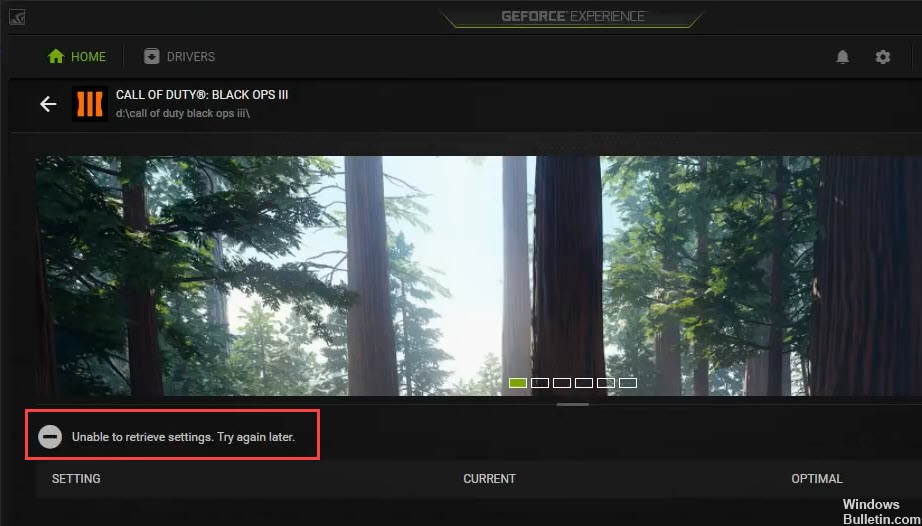
Не хвилюйся, ти не одна. Ось виправлення, які ви можете спробувати вирішити проблему.
Перш ніж почати:
Спробуйте увійти у свій обліковий запис NVIDIA. Замість облікових записів Google або Facebook підключення до акаунтів NVIDIA іноді може вирішити проблему.
Інсталятор GeForce Experience Client (GFE) не містить бази даних підтримуваних ігор. Після первинної установки Досвід GeForce, робиться спроба завантажити базу даних зі списком підтримуваних ігор. Програми брандмауера можуть перешкодити клієнту GFE завантажувати останню базу даних, і в такому випадку клієнт не зможе виявити жодну з встановлених вами ігор. Переконайтеся, що GeForce Experience зможе підключитися до Інтернету після встановлення.
У списку ігор відображатимуться лише ігри, для яких GeForce Experience має оптимальні налаштування та які знаходяться на вашому комп’ютері. GeForce Experience забезпечує оптимальні настройки для цих ігор.
Запустіть досвід GeForce як адміністратор

Це, мабуть, найпростіший метод, який можна спробувати в цій статті, і він дав чудові результати для користувачів, які боролися з цією проблемою. Пояснення полягає в тому, що ігри, ймовірно, встановлені в папці, яка не доступна повністю без прав адміністратора. Надання цього доступу може допомогти GeForce Experience знайти та інтегрувати самі ігри.
- Перш за все, ви повинні знайти виконуваний файл GeForce Experience. Можливо, це на вашому столі. Якщо ні, спробуйте пошукати його в меню «Пуск». Клацніть правою кнопкою миші на першому результаті та виберіть Відкрити розташування файлу. Ярлик до меню «Пуск» повинен з’явитися в папці. Знову клацніть правою кнопкою миші та знову виберіть Відкрити лоток файлів.
- Ви також можете вибрати папку, в якій знаходиться папка встановлення за замовчуванням GeForce Experience:
C: \ Програмні файли (x86) \ NVIDIA Corporation \ NVIDIA GeForce Experience - Коли ви знайдете його, клацніть правою кнопкою миші на виконуваний файл NVIDIA GeForce Experience та виберіть Властивості у спливаючому меню, яке з'явиться. Обов’язково перейдіть на сторінку сумісності.
Оновлення квітня 2024 року:
Тепер за допомогою цього інструменту можна запобігти проблемам з ПК, наприклад, захистити вас від втрати файлів та шкідливого програмного забезпечення. Крім того, це чудовий спосіб оптимізувати комп’ютер для максимальної продуктивності. Програма з легкістю виправляє поширені помилки, які можуть виникати в системах Windows - не потрібно кількох годин усунення несправностей, коли у вас під рукою ідеальне рішення:
- Крок 1: Завантажте інструмент для ремонту та оптимізації ПК (Windows 10, 8, 7, XP, Vista - Microsoft Gold Certified).
- Крок 2: натисніть кнопку "Нач.скан»Щоб знайти проблеми з реєстром Windows, які можуть викликати проблеми з ПК.
- Крок 3: натисніть кнопку "Ремонт всеЩоб виправити всі питання.
Перевстановлення програмного забезпечення GeForce Experience
Якщо причина GeForce Experience не відкривається через пошкоджене програмне забезпечення, можливо, вам доведеться перевстановити його.
Вирішіть проблему, відремонтувавши пошкоджені файли чи записи на комп'ютері. Виконайте наступні дії, щоб завершити процес:
- Натисніть значок Windows + клавіші r, щоб відкрити меню «Запуск».
- Введіть “Панель управління” у поле введення, щоб завантажити панель управління.
- Знайдіть “Програми” та виберіть його.
- У меню ліворуч знайдіть опцію Видалити, щоб відкрити список програм.
- Знайдіть і виберіть у меню NVIDIA GeForce Experience.
- У меню натисніть Видалити, щоб видалити його з комп'ютера.
- Перейдіть на офіційний веб-сайт NVIDIA, щоб знову завантажити інсталятор.
- Відкрийте завантажений файл.exe.
- Дотримуйтесь вказівок у посібнику з установки, щоб завершити встановлення програмного забезпечення.
- Після перевстановлення відкрийте програмне забезпечення GeForce, щоб переконатися, що все працює належним чином.
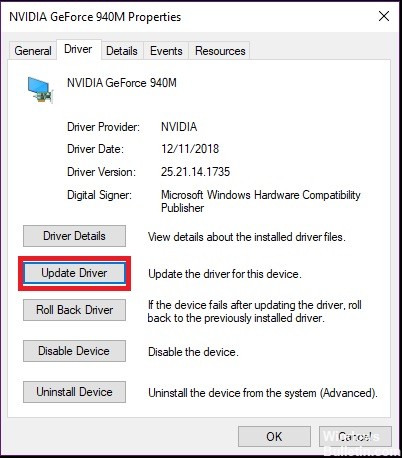
Перевстановлення драйверів NVIDIA
Проблема «GeForce Experience не може відновити налаштування», ймовірно, викликана пошкодженими файлами драйверів, які не може вирішити просте видалення. Перед встановленням нового драйвера необхідно видалити всі файли. Чиста переінсталяція може допомогти вам вирішити проблему.
Видалення драйверів дисплея - це утиліта для видалення драйверів, яка допоможе вам повністю видалити драйвери відеокарти NVIDIA, не залишаючи жодних залишків.
Якщо Деінсталятор драйверів дисплея вже встановлений, ви можете використовувати його для видалення драйверів. Ви також можете використовувати диспетчер пристроїв для видалення драйверів.
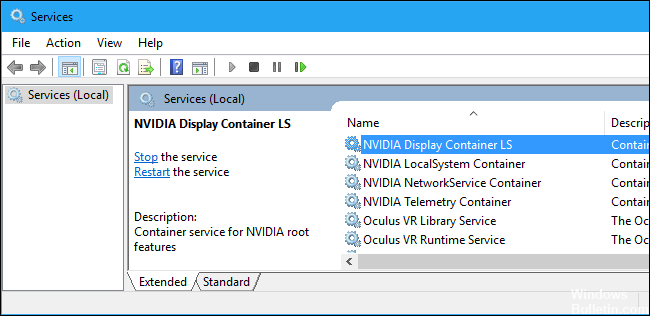
Порада експерта: Цей інструмент відновлення сканує репозиторії та замінює пошкоджені чи відсутні файли, якщо жоден із цих методів не спрацював. Він добре працює в більшості випадків, коли проблема пов’язана з пошкодженням системи. Цей інструмент також оптимізує вашу систему для максимальної продуктивності. Його можна завантажити за Натиснувши тут

CCNA, веб-розробник, засіб виправлення неполадок ПК
Я комп'ютерний ентузіаст і практикуючий ІТ-фахівець. У мене багаторічний досвід роботи у комп'ютерному програмуванні, усуненні несправностей апаратного забезпечення та ремонту. Я спеціалізуюся на веб-розробці та проектуванні баз даних. У мене також є сертифікація CCNA для проектування мережі та усунення несправностей.

